Matamu.Net – Salah satu syarat agar akun PayPal dapat digunakan dalam transaksi adalah telah diverifikasi atau Verified. Hal tersebut dilakukan agar fungsi dari PayPal dapat bermanfaat bagi penggunanya seperti dalam transaksi tidak ada batasan tertentu, pembayaran dapat dilakukan pada semua merchant online yang secara khusus menerima pembayaran menggunakan PayPal.
Apalagi sebagian besar merchant online diketahui hanya menerima pembayaran dari akun PayPal yang telah diverifikasi. Selain itu, dengan terverifikasinya akun PayPal maka fitur-fitur lainnya yang disediakan oleh PayPal dapat digunakan secara optimal.
Kendati demikian, bagaimana cara melakukan verifikasi PayPal? Secara umum ada dua cara yang dapat dilakukan untuk memferivikasi akun PayPal, yaitu melalui rekening bank yang umum dilakukan dan tanpa rekening bank atau Virtual Card Credit (VCC) yang belakangan ini popular digunakan bagi pengguna PayPal yang tidak memiliki rekening bank.
Adapun langkah-langkah yang dapat dilakukan untuk memverifikasi akun PayPal melalui VCC dengan mudah, berikut panduannya.
Daftar Isi
#1. Buka situs PayPal dan melakukan login
Langkah pertama adalah buka situs resmi Paypal untuk TLD apapun, misalnya Paypal.com atau paypal.id. Silahkan loggin atau masukkan akun anda menggunakan email dna sandi yang telah anda buat sebelumnya.
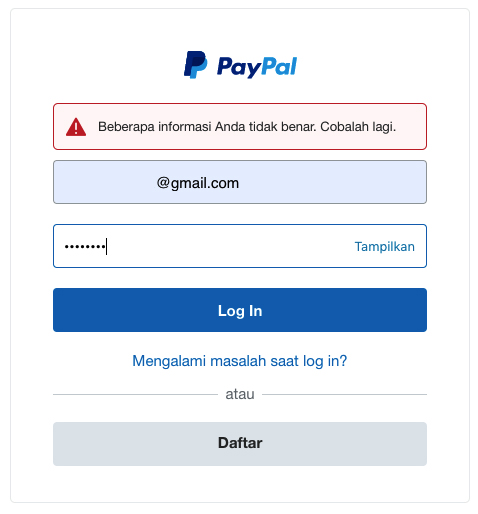 |
| Menu Logging Paypal |
#2. Hubungkan Kartu (Link a card)
Setelah berhasil login, klik ‘PayPal Saya’, kemudian selanjutnya klik ‘Wallet’. Berikutnya akan muncul tampilan menu seperti ‘Hubungkan kartu’. Namun, apabila kalian telah mengikuti langkah kedua lantas tidak menemukan menu ‘Wallet’, maka akun PayPal kalian bukan termasuk tipe personal, yang berarti berada pada tipe bisnis.
Jika memang tipe Paypal kamu tipe bisnisn silahkan ganti tipe Paypla di pengaturan akun atau buat akun baru dengan tipe Personal.
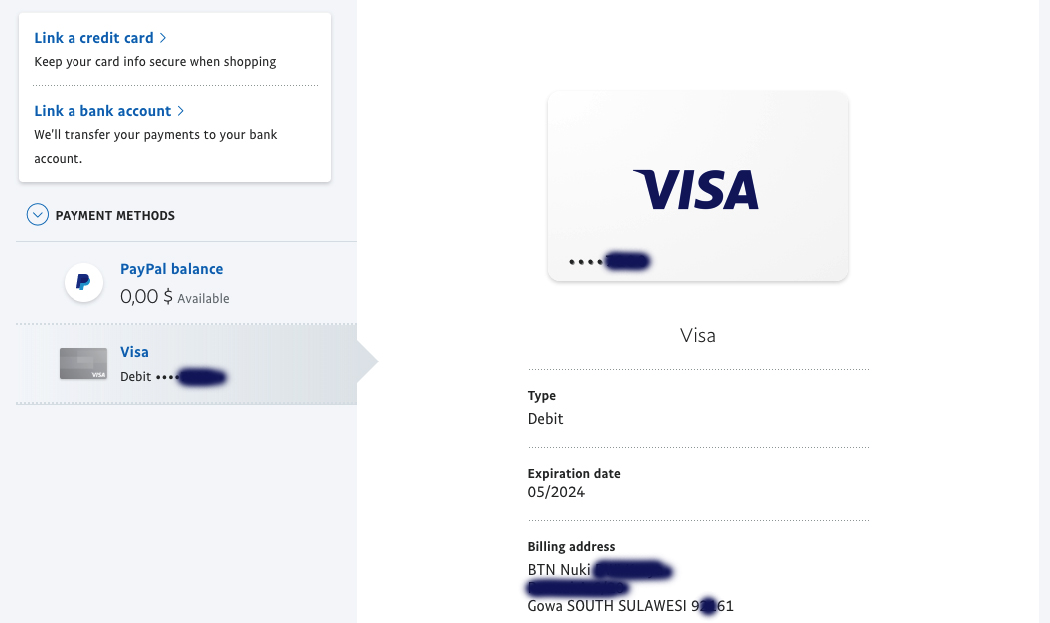 |
| Akun Paypal yang Telah Terverifikasi |
3. Masukkan Data VCC
Apabila telah dihubungkan dengan kartu maka selanjutnya akan tampil kolom yang harus diisi terkait dengan detail VCC sesuai dengan jenis kartu (mastercard atau visa), nomor kartu yang terdiri dari 16 digit angka, tanggal kadaluarsa kartu atau Expired (bulan dan tahun), kode keamanan CVV/CSC/CVC (yang terdiri dari 3 digit).
Apabila semua data telah diisi maka langkah selanjutnya adalah mengklik save atau simpan. Jika telah disimpan maka secara otomatis kartu VCC telah berhasil dihubungkan dengan akun PayPal. Sesudah itu, klik kartu VCC yang tampil.
#4. Konfirmasi Kartu
Berikutnya akan muncul tampilan dan klik ‘Konfirmasi Kartu Anda atau Confirm your card’. Tujuan mengklik tampilan tersebut adalah untuk mengkonfirmasi kartu VCC yang sebelumnya telah berhasil dihubungkan.
Setelah selesai, selanjutnya akan muncul tampilan yang dimana PayPal meminta pengguna untuk memasukkan 4 digit kode agar proses verifikasi akun PayPal dapat diselesaikan dengan mengklik ‘Dapatkan Kode atau Get A Code’.
Kemudian akan muncul tampilan yang memperlihatkan bahwa proses konfirmasi VCC telah tuntas. Langkah berikutnya sisa memasukkan 4 digit kode yang sebelumnya telah diminta.
#5. Meminta 4 Digit Kode ke Penjual
Apabila proses dari konfirmasi VCC telah selesai dan telah muncul tulisan seperti ‘siap dikonfirmasi’ maka langkah berikutnya adalah dengan segera menghubungi admin dari VCC untuk mendapatkan kode verifikasi. Kode verifikasi tersebut terdiri dari 4 digit angka yang didapatkan dari admin.
Jika sudah, klik kartu dan ‘konfirmasi kartu kredit’ dengan memasukkan 4 digit. Terakhir klik tombol ‘Konfirmasikan atau Confirm’.
#6. Selamat, akun PayPal telah terverifikasi
Sesudah memasukkan 4 digit kode yang diperoleh dari admin VCC. Maka akun PayPal telah terverifikasi.
Selamat mencoba!

Leave a Reply
You must be logged in to post a comment.